win7系统无法删除文件夹如何解决
最近有win7用户反馈,删除某些文件的时候出现提示“无法删除访问被拒绝”,导致文件删除失败。那么,win7系统无法删除文件夹该如何解决呢?下面就让小编来告诉大家吧。
具体步骤如下:
1.鼠标右击桌面上无法删除的文件夹,在弹出的菜单列表中选择“属性”选项;
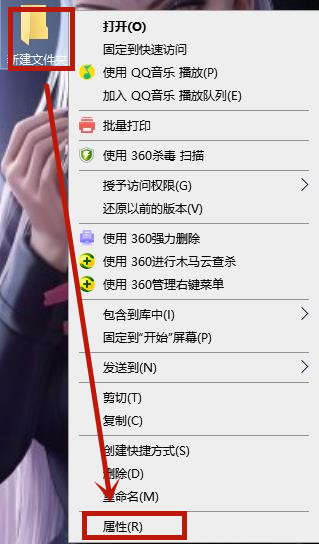
2.在“属性”窗口中单击“安全—Administrators—高级”点击进入;
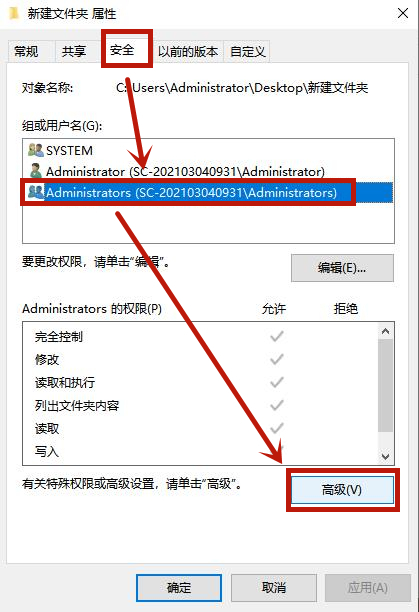
3.在“高级安全设置”窗口中单击“所有者—编辑”点击进入;
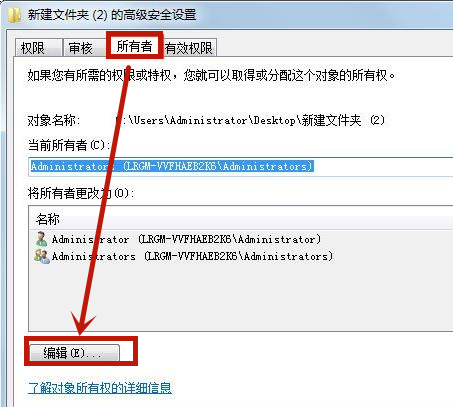
4.然后勾选上“替换子容器和对象的所有者”选项并单击“确定”按钮;
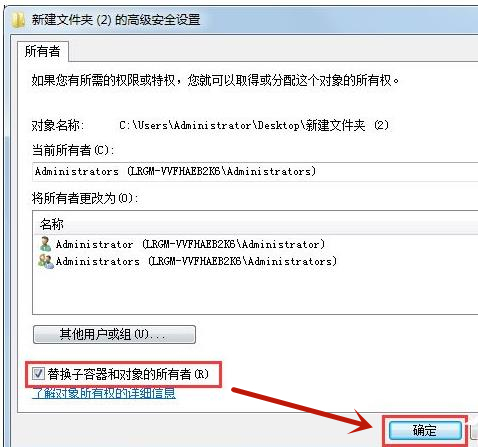
5.在“高级安全设置”窗口中单击“权限”选项卡并点击“更改权限”按钮;
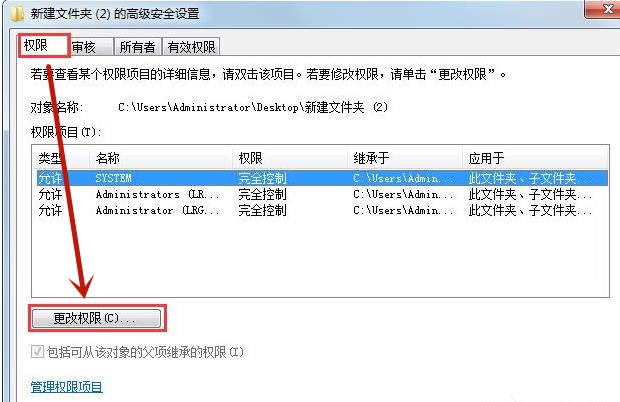
6.勾选红色框中的选项(两个复选框都需要勾选)并单击“确定”按钮;
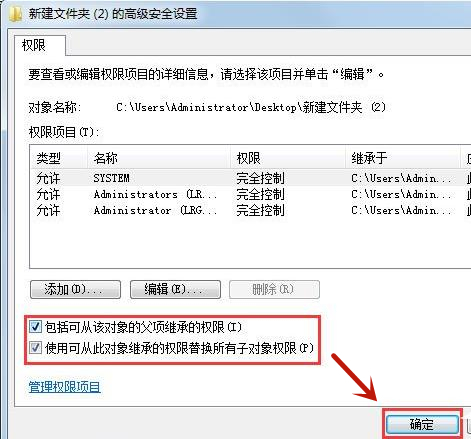
7.按照以上方法进行操作后,相信文件就能正常删除了。
以上就是win7系统无法删除文件夹的详细解决方法了,希望对大家有所帮助。
我告诉你msdn版权声明:以上内容作者已申请原创保护,未经允许不得转载,侵权必究!授权事宜、对本内容有异议或投诉,敬请联系网站管理员,我们将尽快回复您,谢谢合作!










